- 31 Jan 2025
- 1 นาทีที่อ่าน
- พิมพ์
- มืดสว่าง
- PDF
อินเตอร์เฟซผู้ใช้
- อัพเดทเมื่อ 31 Jan 2025
- 1 นาทีที่อ่าน
- พิมพ์
- มืดสว่าง
- PDF
ภาพรวม
เมื่อเข้าสู่ระบบแล้ว คุณจะเห็นการกำหนดค่าหน้าจอต่อไปนี้
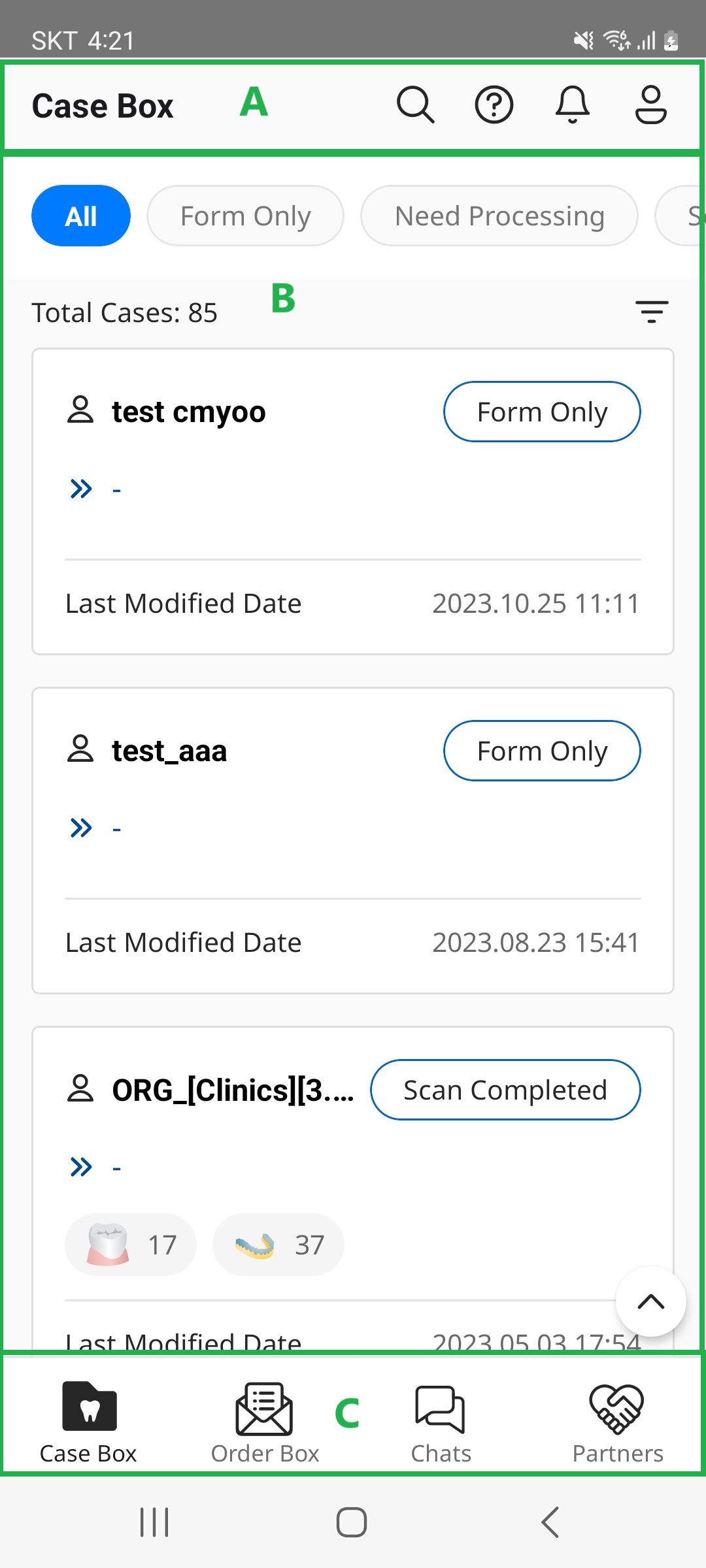
| A | แถบด้านบน |
| B | พื้นที่เนื้อหาหลัก |
| C | เมนูด้านล่าง |
แถบด้านบน
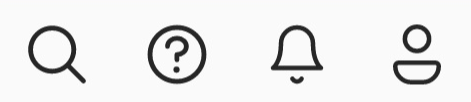 ไอคอนสำหรับนำทางไปยังการค้นหา แชทบอท การแจ้งเตือน และหน้าของฉันจะปรากฏถัดจากชื่อของเมนูที่เลือกไว้
ไอคอนสำหรับนำทางไปยังการค้นหา แชทบอท การแจ้งเตือน และหน้าของฉันจะปรากฏถัดจากชื่อของเมนูที่เลือกไว้
ค้นหา
ค้นหาเคสในรายการเคสด้วยเงื่อนไขต่าง ๆ และค้นหาคำสำคัญใน Case Box/Order Box/In Box/Work Box และ Chats
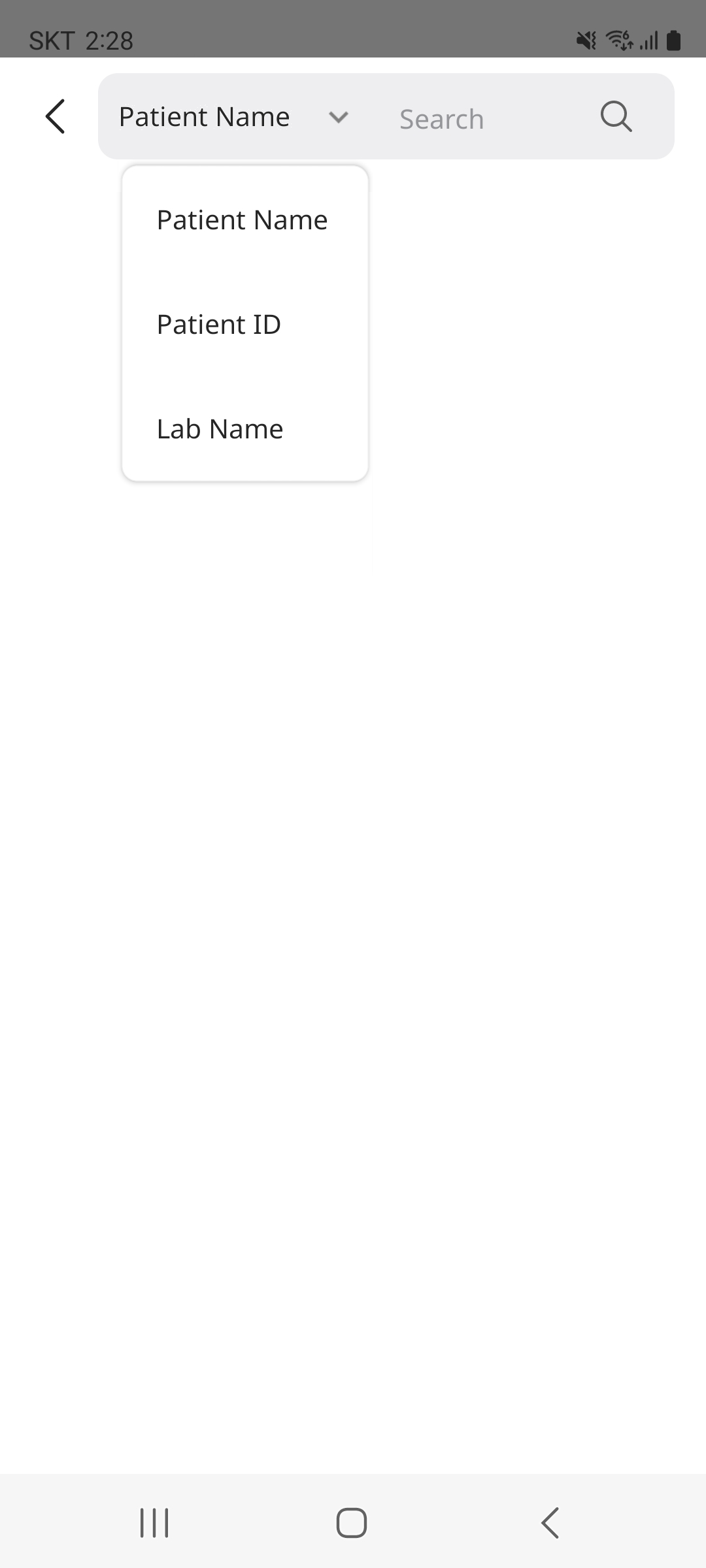
สำหรับรายละเอียดเกี่ยวกับคุณสมบัติการค้นหา โปรดดูที่ Case Box/Order Box/In Box/Work Box
แชทบอท
เปิดแชทบอทเพื่อตอบคำถามเกี่ยวกับผลิตภัณฑ์ที่ Medit นำเสนอผ่านการค้นหาที่ขับเคลื่อนด้วย AI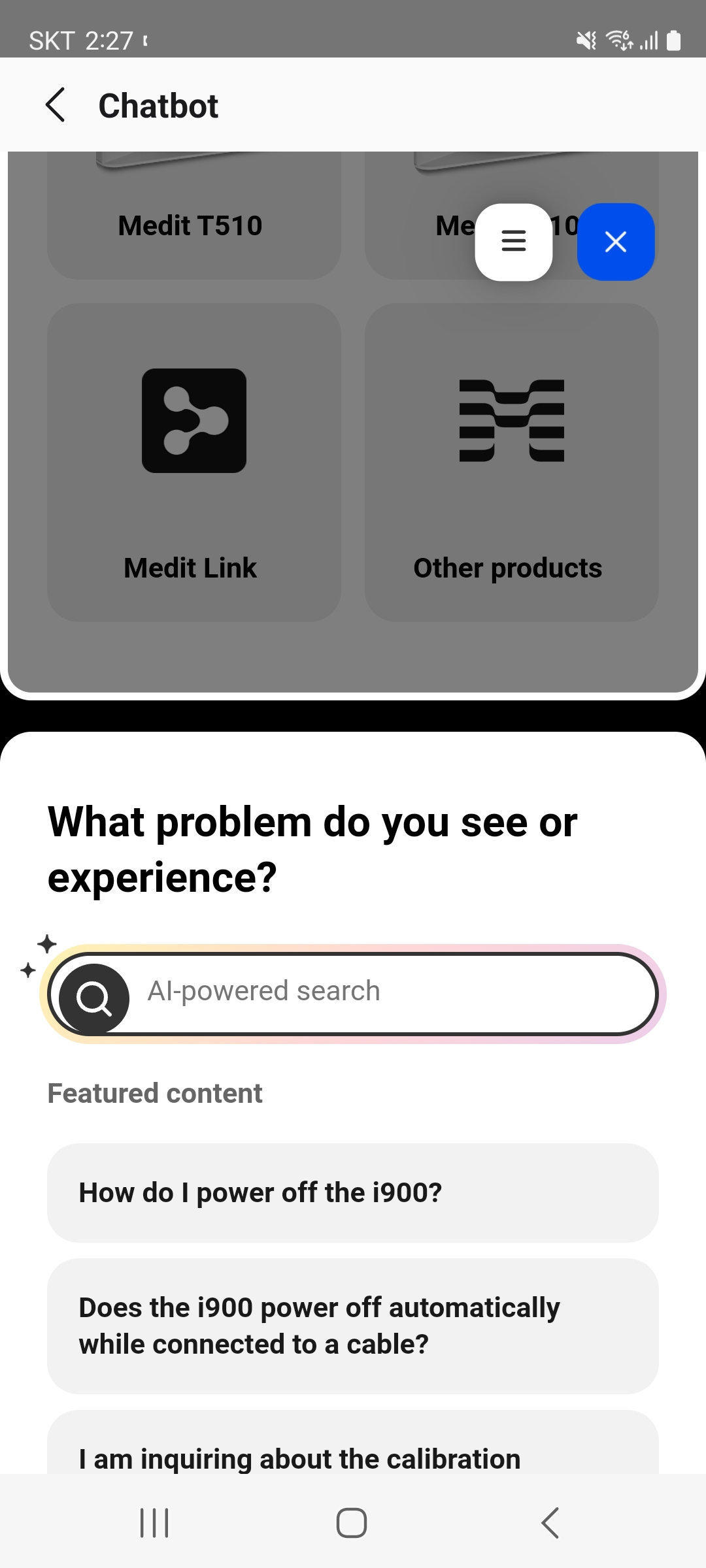
การแจ้งเตือน
ดูการแจ้งเตือนเกี่ยวกับคำสั่งทำของคุณ รวมถึงคำขอการเป็นพันธมิตร.png)
My Info
แท็บ My Info จะแสดงข้อมูลบัญชี การตั้งค่าการแจ้งเตือน การตั้งค่าภาษา การตั้งค่าการติดป้ายกำกับฟัน การยอมรับข้อตกลง การตรวจสอบและอัปเดตเวอร์ชัน ข้อเสนอแนะ และการออกจากระบบ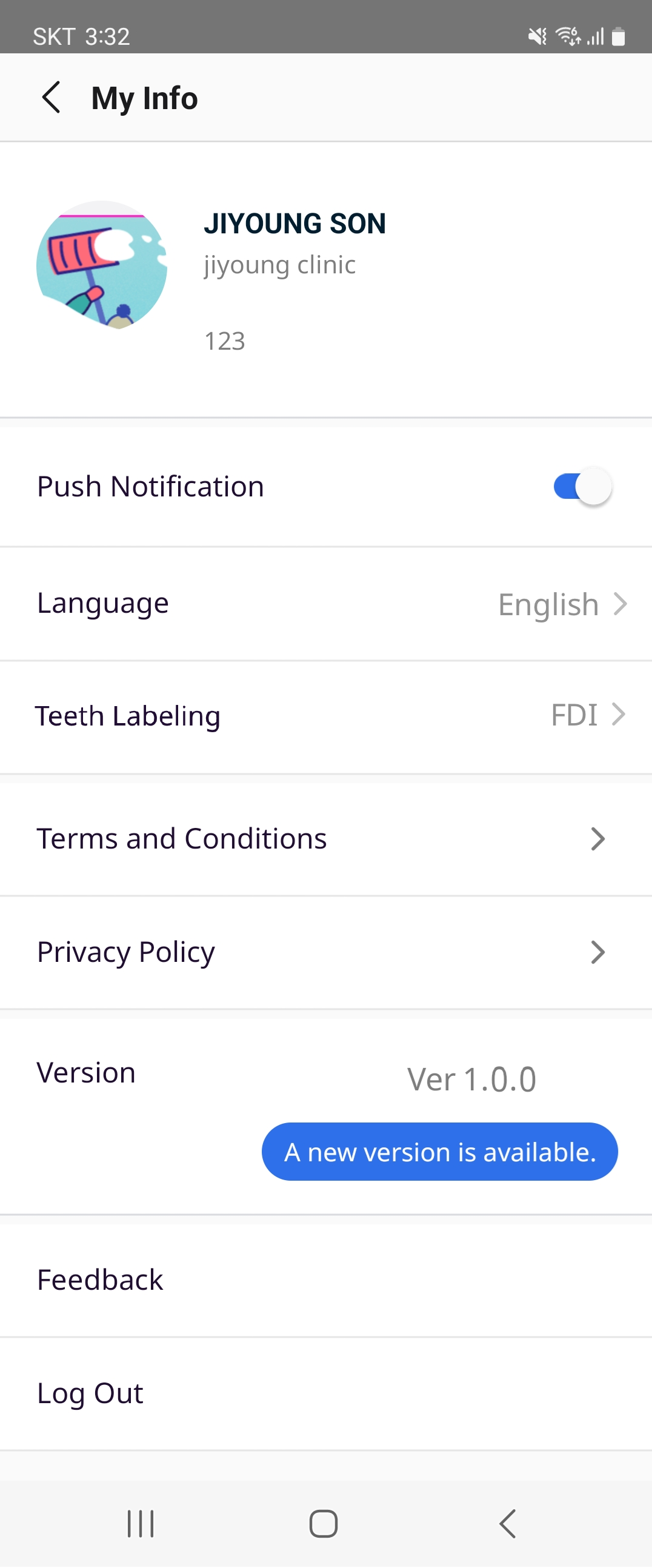
เมนูด้านล่าง

คุณจะเห็นไอคอนเมนูสี่รายการที่ด้านล่าง โดยขึ้นอยู่กับบัญชีที่คุณกำลังเข้าสู่ระบบ
| บัญชีคลินิก | Case Box, Order Box, Chats, Partners |
| บัญชีห้องแล็บ | In Box, Work Box, Chats, Partners |
พื้นที่เนื้อหาหลัก
พื้นที่เนื้อหาหลักจะแสดงสิ่งต่อไปนี้ตามเมนูที่เลือกไว้ในปัจจุบันบนเมนูด้านล่าง
| Case Box | Case Box จะแสดงรายการเคสของบัญชีคลินิก |
| Order Box | Order Box จะแสดงรายการเคสที่บัญชีคลินิกได้สั่งทำ |
| In Box | In Box จะแสดงรายการเคสสำหรับบัญชีห้องแล็ป |
| Work Box | Work Box จะแสดง รายการเคสที่บัญชีห้องแล็บได้ยอมรับ |
| Chats | มันจะแสดงคุณสมบัติแชทสำหรับผู้ใช้งานคลินิกและห้องแล็บเพื่อพูดคุยกันเกี่ยวกับเคส |
| พันธมิตร | ผู้ใช้งานคลินิกและห้องแล็บสามารถดูรายชื่อธุรกิจที่ตนร่วมมือและตรวจสอบสถานะของคำขอร่วมมือที่กำลังดำเนินอยู่ได้ |


